Win7系统中调节蓝牙耳机音质图文详细教程(图文)
随着电脑硬件和软件的不断升级,微软的Windows也在不断升级,从架构的16位、16+32位混合版(Windows9x)、32位再到64位, 系统版本从最初的Windows 1.0 到大家熟知的Windows 95、Windows 98、Windows ME、Windows 2000、Windows 2003、Windows XP、Windows Vista、Windows 7、Windows 8、Windows 8.1、Windows 10 和 Windows Server服务器企业级操作系统,不断持续更新,微软一直在致力于Windows操作系统的开发和完善。现在最新的正式版本是Windows 10。
由于蓝牙耳机摆脱了有线耳机的限制,使得很多用户都选择用蓝牙耳机来听歌。不过,有些用户在Win7系统中发现蓝牙耳机音质特别差,排除了蓝牙本身问题,这该怎么来处理呢?遇到这种问题我们可以尝试在Win7系统中调节蓝牙耳机音质来处理,现在,小编就来教大家在Win7系统中调节蓝牙耳机音质的操作方法。
调节方法如下:
1、双击右下角的蓝牙图标;
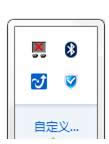
2、右击蓝牙耳机设备,选择操作蓝牙设备;
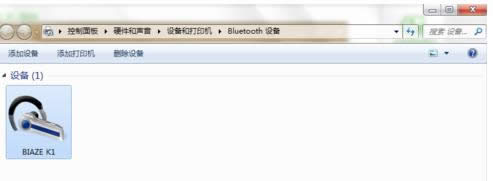
3、可以看到连接状态,其中“听音乐”这项要保持连接,不能断开;
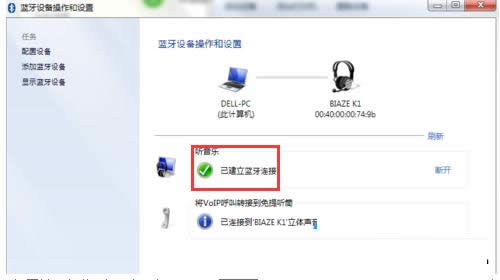
4、打开蓝牙设备属性,切换到“服务”选项卡,要勾选“音频接收器”,并点击确定,如果勾选其他项,会使其音效下降;
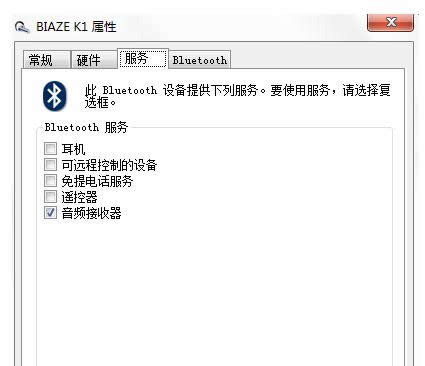
5、最后查看播放设备设置,要选择立体声高音质的Bluetooth Headphone。
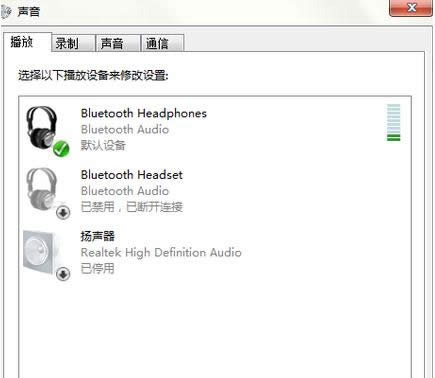
以上就是Win7系统中调节蓝牙耳机音质来解决蓝牙耳机音质效果差的操作方法,希望本文对大家有所帮助。更多相关精彩内容尽在小鱼一键重装系统。
Microsoft Windows,是美国微软公司研发的一套操作系统,它问世于1985年,起初仅仅是Microsoft-DOS模拟环境,后续的系统版本由于微软不断的更新升级,不但易用,也慢慢的成为家家户户人们最喜爱的操作系统。
……